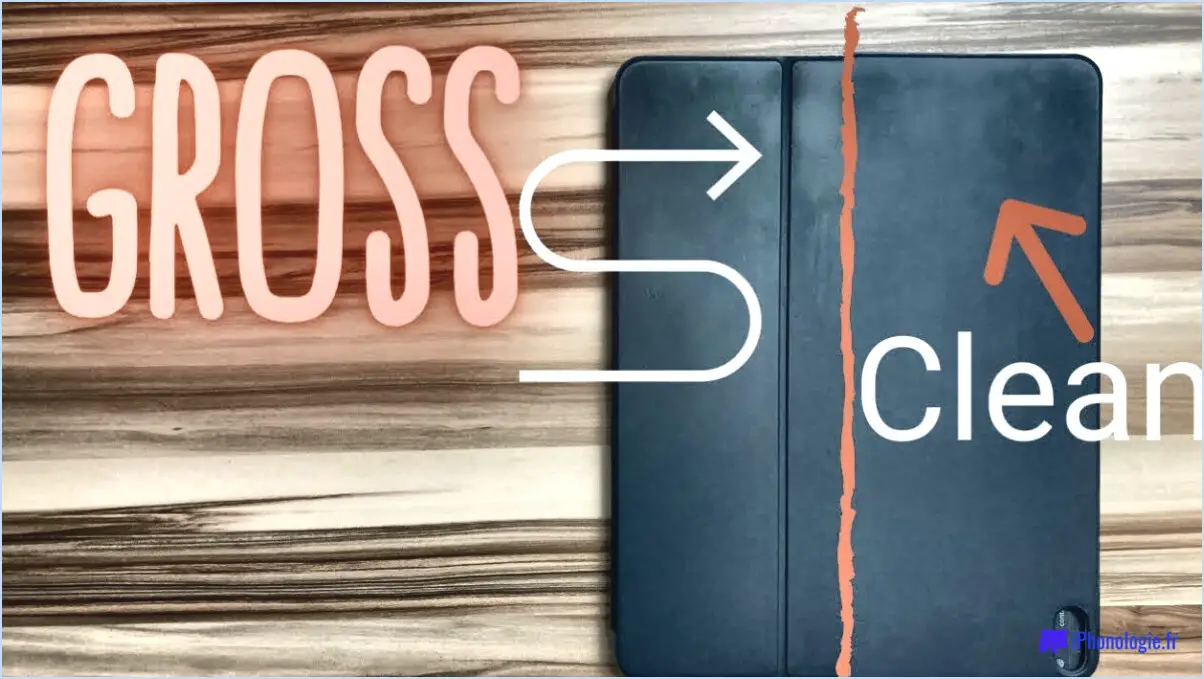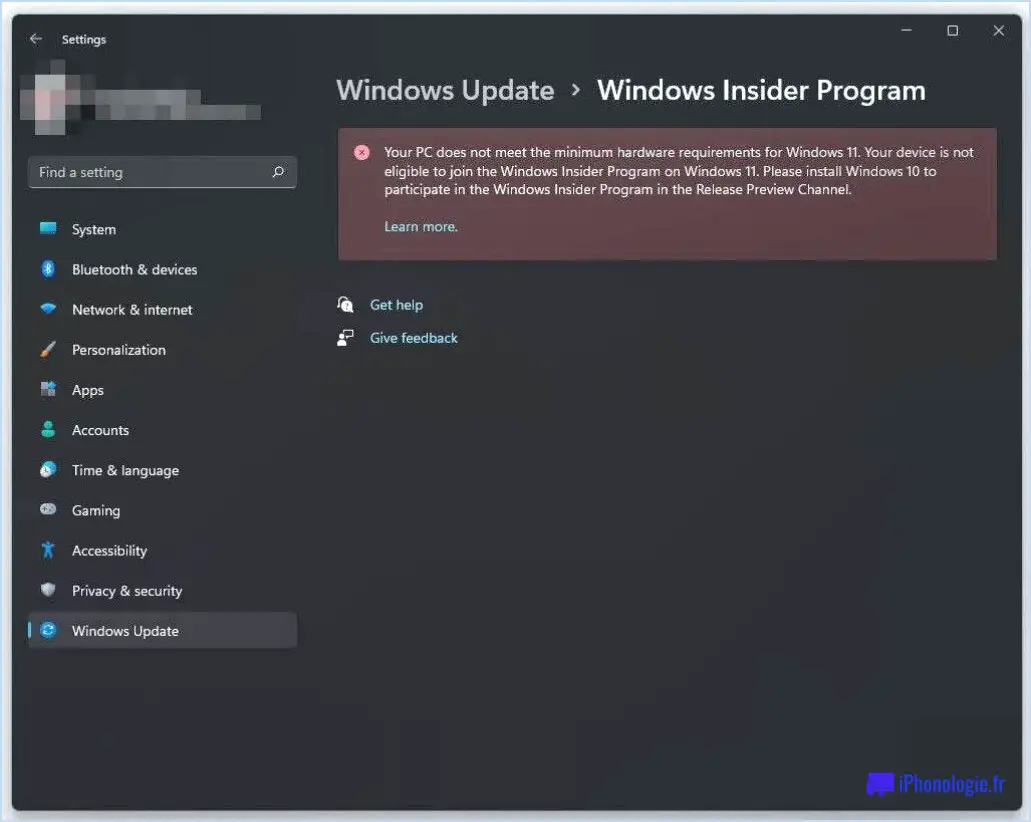Comment supprimer un réseau sans fil non sécurisé?
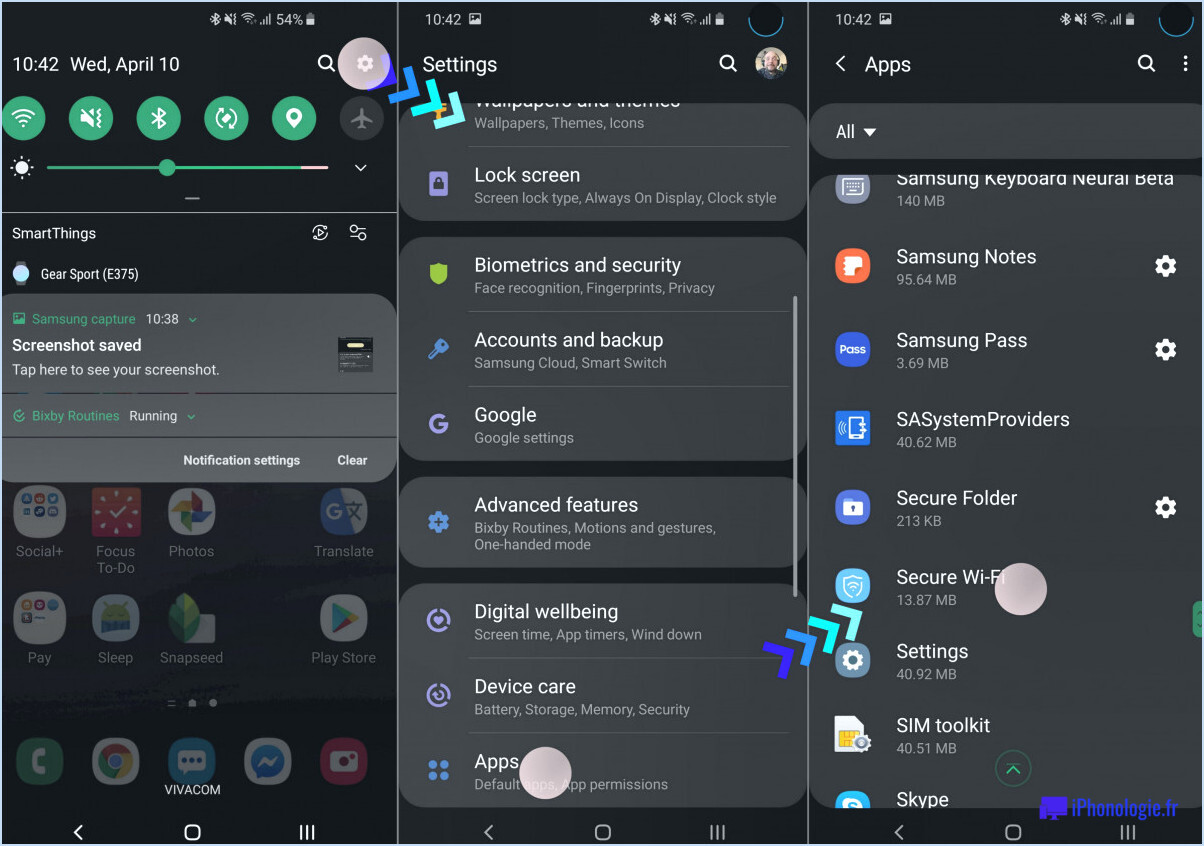
Pour supprimer un réseau sans fil non sécurisé, vous pouvez suivre les étapes suivantes :
- Ouvrez les paramètres du réseau : Sur votre ordinateur, naviguez jusqu'aux paramètres du réseau. L'emplacement exact peut varier en fonction du système d'exploitation que vous utilisez. Sous Windows, vous pouvez généralement le trouver en cliquant sur l'icône du réseau dans la barre des tâches et en sélectionnant "Ouvrir le réseau". & Paramètres Internet". Sur un Mac, vous pouvez y accéder via le menu Wi-Fi de la barre de menus.
- Accédez à la liste des réseaux disponibles : Une fois que vous êtes dans les paramètres réseau, recherchez l'option qui affiche les réseaux sans fil disponibles. Sous Windows, cette option est généralement appelée "Wi-Fi" ou "Réseau". & Internet". Sur un Mac, cette option s'appelle "Wi-Fi".
- Identifiez le réseau non sécurisé : Parcourez la liste des réseaux disponibles et localisez le réseau non sécurisé que vous souhaitez supprimer. Les réseaux non sécurisés sont généralement signalés par une étiquette telle que "Ouvert" ou "Non sécurisé". Soyez prudent lorsque vous supprimez des réseaux et assurez-vous que vous supprimez le bon réseau.
- Supprimez le réseau : Cliquez avec le bouton droit de la souris sur le réseau non sécurisé ou sélectionnez-le et cliquez sur l'option appropriée pour le supprimer. La formulation exacte peut varier en fonction de votre système d'exploitation, mais il s'agit généralement de quelque chose comme "Oublier", "Retirer" ou "Supprimer". Confirmez l'action si vous y êtes invité.
- Vérifiez la suppression : Après avoir supprimé le réseau non sécurisé, vérifiez la liste des réseaux disponibles pour vous assurer qu'il n'est plus présent. Si vous ne le voyez plus, la suppression a réussi.
Il est important de noter que la suppression d'un réseau sans fil non sécurisé ne fait que le retirer de la liste des réseaux auxquels votre appareil se connecte automatiquement. Cette action n'affecte pas le réseau lui-même ou sa disponibilité pour d'autres appareils. Si vous souhaitez sécuriser votre propre réseau sans fil, pensez à configurer le cryptage et un mot de passe fort pour protéger votre connexion.
Comment modifier mon réseau non sécurisé?
Pour modifier votre réseau non sécurisé, procédez comme suit :
- Accédez aux paramètres de votre routeur : Connectez votre ordinateur ou votre appareil mobile au routeur via un câble Ethernet ou Wi-Fi. Ouvrez un navigateur web et entrez l'adresse IP de votre routeur (généralement indiquée dans le manuel du routeur) dans la barre d'adresse. Vous accéderez ainsi à la page des paramètres du routeur.
- Connectez-vous au routeur : Saisissez le nom d'utilisateur et le mot de passe de l'administrateur de votre routeur. Si vous n'avez pas modifié ces informations d'identification, vous trouverez généralement les détails de connexion par défaut dans le manuel du routeur ou sur le site web du fabricant.
- Localisez les paramètres sans fil : Dans les paramètres du routeur, vous trouverez une section intitulée "Sans fil" ou "Wi-Fi". Vous pouvez y modifier les paramètres de votre réseau.
- Activer la sécurité : Trouvez l'option permettant d'activer la sécurité ou le cryptage pour votre réseau. Sélectionnez un protocole de sécurité tel que WPA2 (Wi-Fi Protected Access 2), qui est plus sûr que les anciens protocoles tels que WEP (Wired Equivalent Privacy).
- Définissez un mot de passe fort : créez un mot de passe unique et fort pour votre réseau. Incluez une combinaison de lettres majuscules et minuscules, de chiffres et de caractères spéciaux. Évitez d'utiliser des informations faciles à deviner, comme votre nom ou votre adresse.
- Enregistrez les modifications : Une fois que vous avez effectué les ajustements nécessaires, enregistrez les modifications dans les paramètres du routeur. Votre réseau devrait maintenant être sécurisé.
N'oubliez pas de mettre à jour le mot de passe Wi-Fi sur vos appareils pour vous connecter au réseau nouvellement sécurisé.
Comment empêcher Windows 10 de se connecter à des réseaux sans fil non sécurisés?
Pour empêcher Windows 10 de se connecter à des réseaux sans fil non sécurisés, procédez comme suit :
- Ouvrez Paramètres en cliquant sur le bouton Démarrer et en sélectionnant l'icône en forme d'engrenage.
- Choisissez "Réseau & Internet" parmi les options disponibles.
- Sélectionnez l'onglet "Wi-Fi" dans le menu de gauche.
- Cliquez sur le lien "Gérer les réseaux connus".
- Localisez le réseau non sécurisé que vous souhaitez désactiver et sélectionnez-le.
- Cliquez sur le bouton "Oublier" pour supprimer le réseau de votre liste de réseaux connus.
En suivant ces étapes, vous pouvez efficacement empêcher Windows 10 de se connecter automatiquement à des réseaux sans fil non sécurisés.
Comment empêcher le propriétaire d'un réseau Wi-Fi de consulter mon historique?
Pour rendre plus difficile la consultation de votre historique par un propriétaire de Wi-Fi, suivez les étapes suivantes :
- Changez régulièrement votre nom de réseau et votre mot de passe: Cela permet d'éviter tout accès non autorisé à votre réseau Wi-Fi.
- Évitez d'utiliser des mots de passe faciles à deviner: Choisissez des mots de passe complexes et uniques qui comprennent une combinaison de lettres, de chiffres et de caractères spéciaux.
- Installez un pare-feu ou un logiciel anti-espion.: Ces outils peuvent contribuer à protéger votre vie privée en bloquant les accès non autorisés et en détectant les menaces potentielles.
Bien que ces mesures puissent rendre plus difficile la consultation de votre historique Wi-Fi, il est important de noter qu'il n'existe pas de méthode infaillible. La désactivation totale de votre connexion Wi-Fi est le seul moyen de garantir une protection totale de votre vie privée.
Pourquoi mon réseau domestique est-il soudainement non sécurisé?
Votre réseau domestique peut soudainement sembler non sécurisé en raison de l'utilisation d'une norme d'authentification ouverte non sécurisée appelée WEP. Cette norme, largement utilisée par les réseaux Wi-Fi publics, présente plusieurs failles de sécurité qui peuvent potentiellement exposer vos informations personnelles à des personnes non autorisées. Si le type de cryptage de votre réseau domestique est réglé sur WEP, il peut être qualifié de non sécurisé. Il est important de noter que le WEP est obsolète et n'est plus considéré comme sûr. Pour renforcer la sécurité de votre réseau domestique, il est recommandé de passer à un protocole de cryptage plus robuste tel que WPA2 ou WPA3. Ces protocoles offrent une protection plus forte de votre trafic réseau et aident à protéger vos données personnelles des regards indiscrets. Prenez les mesures nécessaires pour mettre à jour les paramètres de sécurité de votre réseau et garantir une expérience en ligne plus sûre.
Existe-t-il un brouilleur Wi-Fi?
Oui, les brouilleurs Wi-Fi existent. Ces appareils sont conçus pour perturber le signal sans fil, rendant le réseau Wi-Fi inaccessible aux appareils qui se trouvent à portée. Toutefois, il est important de noter que l'utilisation et la vente de brouilleurs Wi-Fi sont illégales dans de nombreux pays en raison du risque d'interférence avec les communications d'urgence et d'autres systèmes sans fil essentiels. Si vous rencontrez des problèmes avec un réseau Wi-Fi, il est recommandé de contacter l'administrateur du réseau ou le fournisseur d'accès à Internet pour obtenir de l'aide.
Est-il dangereux de se connecter à un réseau non sécurisé?
La connexion à un réseau non sécurisé peut avoir des conséquences négatives en raison du manque de sécurité du réseau. Réseaux non sécurisés présentent un risque important, car ils n'offrent aucune garantie de protection. Voici quelques raisons pour lesquelles la connexion à de tels réseaux peut être problématique :
- Vulnérabilité des données: Lorsque vous vous connectez à un réseau non sécurisé, vos données deviennent vulnérables à l'interception par des pirates informatiques. Ils peuvent écouter vos activités en ligne et accéder à des informations sensibles telles que des mots de passe, des détails personnels ou des données financières.
- Menaces liées aux logiciels malveillants: Les réseaux non sécurisés peuvent être un terrain propice aux logiciels malveillants. Les pirates peuvent injecter des logiciels malveillants dans le réseau, qui peuvent ensuite infecter votre appareil lorsque vous vous y connectez. Ces logiciels malveillants peuvent causer divers problèmes, notamment la perte de données, un accès non autorisé, voire des dommages à votre appareil.
- Attaques de l'homme du milieu: Les pirates peuvent exploiter des réseaux non sécurisés pour effectuer des attaques de type "man-in-the-middle". Dans ce type d'attaques, ils se placent entre vous et les sites web ou les services auxquels vous accédez, en interceptant et en manipulant la communication. Cela leur permet de recueillir des informations précieuses ou d'altérer vos données.
- L'usurpation d'identité: En vous connectant à un réseau non sécurisé, vous augmentez le risque d'être victime d'un vol d'identité. Les pirates informatiques peuvent utiliser les informations qu'ils recueillent pour usurper votre identité, commettre des fraudes ou se livrer à d'autres activités malveillantes.
Pour préserver votre sécurité en ligne, il est recommandé de d'éviter, dans la mesure du possible, de se connecter à des réseaux non sécurisés. Optez plutôt pour des réseaux sécurisés par des protocoles de cryptage, tels que WPA2 ou WPA3, et envisagez d'utiliser un réseau privé virtuel (VPN) pour une couche de protection supplémentaire. N'oubliez pas qu'il est essentiel de donner la priorité à votre sécurité et à votre vie privée en ligne dans le paysage numérique d'aujourd'hui.
Quel est le niveau de sécurité de mon WiFi?
Le type de sécurité de votre réseau WiFi peut être déterminé en accédant aux paramètres du réseau. Pour le vérifier, procédez comme suit :
- Ouvrez les paramètres WiFi sur votre appareil.
- Dans le menu déroulant, sélectionnez "Gérer les réseaux connus".
- Localisez et sélectionnez le réseau WiFi auquel vous êtes actuellement connecté.
- Cliquez sur "Propriétés".
Dans la section "Propriétés", vous trouverez des informations sur vos paramètres de sécurité. Recherchez des termes tels que "WEP" ou "WPA2". Ces abréviations représentent différents types de protocoles de sécurité utilisés pour protéger les réseaux WiFi.
Il est important de noter que le WEP (Wired Equivalent Privacy) est un protocole plus ancien et moins sûr, tandis que le WPA2 (Wi-Fi Protected Access 2) est plus avancé et offre des mesures de sécurité plus strictes. Si votre réseau utilise le WPA2 ou un protocole plus récent comme le WPA3, il est considéré comme plus sûr.
N'oubliez pas de mettre à jour périodiquement votre mot de passe WiFi et de maintenir le micrologiciel de votre routeur à jour afin de renforcer la sécurité de votre réseau.
Puis-je voir qui est connecté à mon réseau Wi-Fi?
Oui, vous pouvez voir qui est connecté à votre Wi-Fi en vous connectant à la page des paramètres de votre routeur. Il s'agit de la méthode la plus fiable pour obtenir une liste des appareils liés. Si vous êtes abonné au service Internet Spectrum, vous pouvez facilement accéder à ces informations en vous connectant à votre compte. Une fois connecté, accédez à la section des paramètres du routeur, où vous trouverez une liste des appareils actuellement connectés à votre réseau Wi-Fi. Cela vous permet d'identifier et de contrôler les appareils connectés à votre réseau à des fins de sécurité ou de dépannage.
Comment résoudre le problème de l'impossibilité de rejoindre un réseau sur l'iPhone?
Si vous ne parvenez pas à rejoindre un réseau sur votre iPhone, voici quelques mesures à prendre :
- Vérifiez la réception : Assurez-vous que vous vous trouvez dans une zone où la puissance du signal est bonne.
- Vérifiez le statut de l'iPhone : Assurez-vous que votre iPhone est déverrouillé et qu'il n'est pas en mode avion.
- Désactiver le Wi-Fi : désactivez le Wi-Fi dans les réglages de votre iPhone, attendez quelques secondes, puis réactivez-le.
- Réinitialiser les paramètres réseau : Allez dans Réglages > Général > Réinitialiser > Réinitialiser les paramètres réseau. Notez que cette opération efface les mots de passe Wi-Fi enregistrés.
En suivant ces étapes, vous devriez être en mesure de dépanner et de résoudre le problème de l'impossibilité de rejoindre un réseau sur votre iPhone.